Le connessioni crittografate e autenticate tra le reti di computer possono essere stabilite utilizzando il protocollo SSL (Secure Sockets Layer) e il suo successore. Come cancella la cache SSL su Mac e rimuovi tutte le cache su Mac è spiegato qui.
Un record digitale che collega l'identificazione di un sito Web a qualcosa di simile a una coppia crittografica essenziale composta da una chiave privata e una pubblica. Un browser Internet può avviare una connessione di comunicazione sicura con un server remoto utilizzando i protocolli HTTPS e TLS.
Contenuto: Parte 1. Cos'è SSL?Parte 2. Il modo più semplice per cancellare la cache SSL su MacParte 3. Come cancellare la cache SSL in diversi browser/dispositiviParte 4. Conclusione
Parte 1. Cos'è SSL?
Viene stabilita una connessione sicura tra un server Web e un browser Web utilizzando SSL (Secure Sockets Layer), un tipo di tecnologia di sicurezza. Gli utenti sono certi che i dati vengono inviati tra il browser e il server Web durante l'utilizzo di questa connessione sicura poiché è in modo sicuro.
La funzione principale di SSL serve a garantire la sicurezza per il traffico web. La sicurezza in questo contesto implica l'integrità, la riservatezza e l'autenticazione dei messaggi. SSL è costituito da due componenti separati: il server e il client.
La persona che avvia le transazioni è nota come client, mentre il server è il componente che risponde al client e concorda con gli algoritmi di crittografia per determinare quali suite di crittografia devono essere utilizzate per la crittografia.

I browser Web sono il client SSL, mentre i siti Web sono il server SSL. Durante la procedura di autenticazione verrà mostrata una certificazione del provider che hai utilizzato quando hai cancellato quella precedente. Solo se sia il server che il client dispongono di certificati è possibile stabilire una sessione crittografata.
Se cancelli la cache SSL su Mac, risolvi i problemi causati dalla memorizzazione nella cache dei certificati. Nel normale computer, questo non dovrebbe essere richiesto poiché la cancellazione dello stato SSL avviene anche quando si ripristina la macchina o, in determinate situazioni, si chiude il browser.
Le ragioni più essenziali che SSL è così importante è che consente la crittografia delle informazioni, che migliora sia la sicurezza che l'affidabilità, il simbolo del lucchetto nella barra degli URL del browser indica che il tuo sito web utilizza dati crittografati, inoltre SSL può velocizzare il tuo sito web.
Parte 2. Il modo più semplice per cancellare la cache SSL su Mac
iMyMac PowerMyMac è uno sportello unico per tutti i tuoi diversi problemi con Mac iOS. Con solo pochi clic, puoi mantenere grandi prestazioni con le sofisticate funzionalità di questo strumento. Ci sono diversi aspetti importanti, tra cui la Privacy.
La funzione Privacy di questo software ti aiuterà anche a prevenire la fuga di informazioni e ti aiuterà a cancellare la cache SSL sul tuo Mac. Con l'aiuto di questo strumento, puoi cancellare i dati del browser ed eliminare anche tutte le cronologie. Questo potente strumento può aiutarti a cancellare la cache SSL su Mac e rimuovere i file della cache di Google Drive.
Con Privacy, puoi eliminare in modo sicuro tutti i dati di navigazione da qualsiasi browser Mac, inclusi file di archiviazione locale, schede, download, cookie e altro. Controlla qui l'operazione per cancellare la cache SSL su Mac.
- Scansiona tutta la cronologia del browser del tuo Mac dopo l'esecuzione Privacy. Chiudi tutti i browser aperti se li stai utilizzando questa volta per cancellare ulteriori informazioni connesse.
- Clicchi SCAN, vedrai un elenco di tutti i browser, gli elementi utilizzati di recente e le autorizzazioni del programma sulla sinistra. Sui browser, puoi controllare tutte le informazioni di navigazione come Cronologia visite, Cronologia ricerche, Cronologia accessi, Cronologia download, Cronologia file scaricati, Cookie e Valore di riempimento automatico.
- Quando scegli i dati, vuoi cancellare e premere il PULIZIA opzione, i dati di navigazione scelti vengono immediatamente eliminati.
- Il modo in cui diversi file sono stati puliti e la quantità di spazio che è già accessibile sul tuo disco rigido sono entrambi mostrati in un "Pulito Completato" finestra.
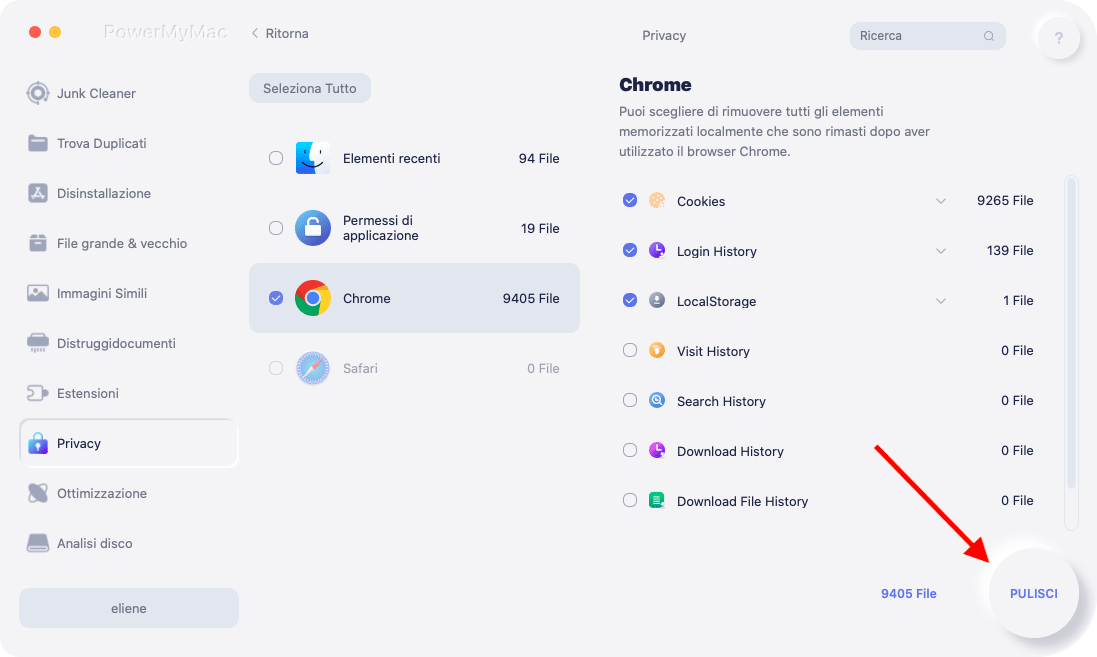
Parte 3. Come cancellare la cache SSL in diversi browser/dispositivi
È possibile che il tuo browser web salvi di tanto in tanto alcune informazioni sui certificati SSL nella sua cache. Ciò potrebbe portare ad alcuni strani problemi, come un sito Web che sembra non essere sicuro anche dopo che un certificato SSL valido è stato distribuito per l'uso sul sito Web. Ecco come si cancella la cache SSL su Mac.
Mozilla Firefox
- Apri Mozilla Firefox.
- Per accedere alla libreria, vai in alto a destra del suddetto display e fai clic su quel simbolo che assomiglia a tre linee parallele.
- Seleziona Ricerca precedente
- Basta fare clic su "Cancella cronologia recentePulsante ".
- Seleziona la casella accanto a Login attivi per assicurarti che sia selezionata.
- Quando sei pronto, premi il OK
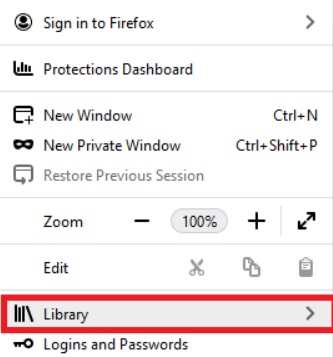
Chrome per Windows, Internet Explorer e Microsoft Edge
È necessario farlo navigando nelle impostazioni del sistema operativo in modo da poter avere una migliore comprensione di come cancellare totalmente la cache SSL su Mac.
- Avvia Windows Inizia
- Prova a cercare "Opzioni Internet" e poi selezionalo.
- Scegli la scheda Contenuto all'interno della finestra di dialogo, che si apre dopo aver fatto clic sul pulsante.
- Seleziona il Cancella stato SSL
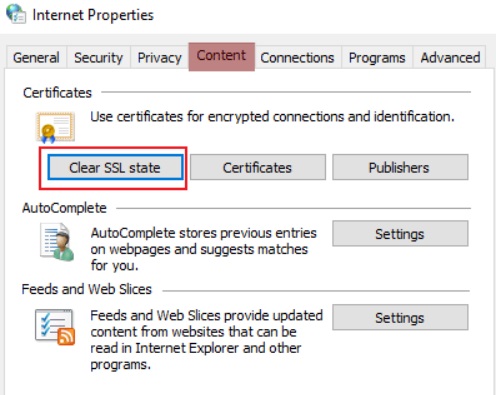
Mac OSX
È necessario eliminare la cache nel browser per cancellare la cache SSL su Mac.
- Apri browser.
- Per accedere al drawer, devi prima cliccare sul simbolo che si trova nell'angolo in alto a destra della pagina.
- Per accedere alla La nostra storia opzione, prima accedi al menu della cronologia e poi fai clic sulla scelta Cronologia all'interno di questo menu.
- È sufficiente fare clic sul Cancella dati di navigazione
- Modifica l'intervallo di tempo in Tutto il Tempo nel Impostazioni profilo
- Fare clic sul pulsante Cancella i datiPulsante ".
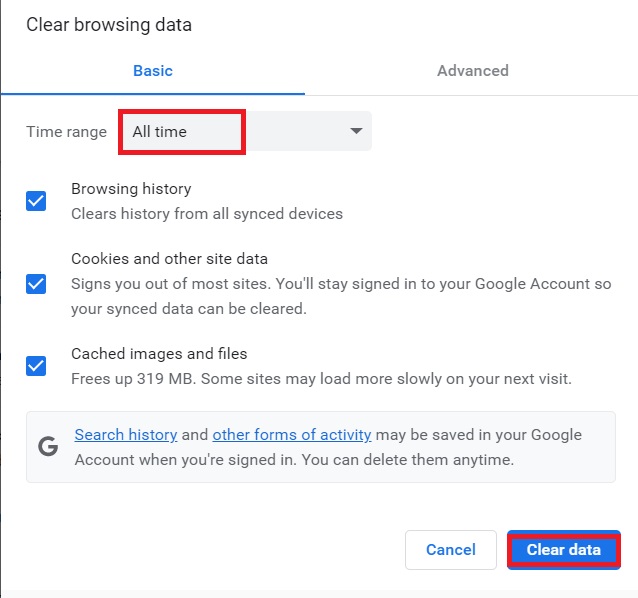
Parte 4. Conclusione
La massima attenzione è sempre posta sulla sicurezza ed è ora in corso il processo di migrazione a un nuovo standard di sicurezza Internet. Dopo aver acquisito una comprensione di cosa sia SSL e come farlo cancella la cache SSL su Mac, hai anche acquisito conoscenza del programma PowerMyMac e della funzione Privacy che offre. Utilizza questo programma per rimuovere rapidamente e semplicemente la cache SSL sul tuo Mac.



